Windows 10でファイルを検索する場合最善の策は、ファイル名を覚えておくことです。テキストファイルの場合、そのコンテンツを介して検索できる場合がありますが、すべてのファイルタイプで機能する検索機能ではありません。ファイルを整理するより良い方法は、タグを使用することです。ファイルに適切に適用されたタグは、後でファイル名を忘れたときにそれを見つけるのに非常に役立ちます。多くのユーザーが壊れた検索機能に対処しなければならないWindows 10の場合、タグは指数関数的に便利です。 Windows 10でファイルにタグを追加する方法は次のとおりです。
タグをファイルに追加する
Windows 10でファイルにタグを付けるには3つの方法があります。ファイルのプロパティウィンドウからタグを追加したり、ファイルの作成に使用したアプリからタグを追加したり、サードパーティアプリを使用してタグを追加したりできます。
ファイルタイプに対してタグが有効になっていることを確認してください。
ファイルのプロパティ
プロパティからタグをファイルに追加するにはウィンドウで、エクスプローラーでファイルに移動し、右クリックします。コンテキストメニューから[プロパティ]を選択します。 [プロパティ]ウィンドウで、[詳細]タブに移動します。タグが見つかるまで属性をスクロールします。タグの横にある空のフィールド内をクリックして、使用するタグを入力します。
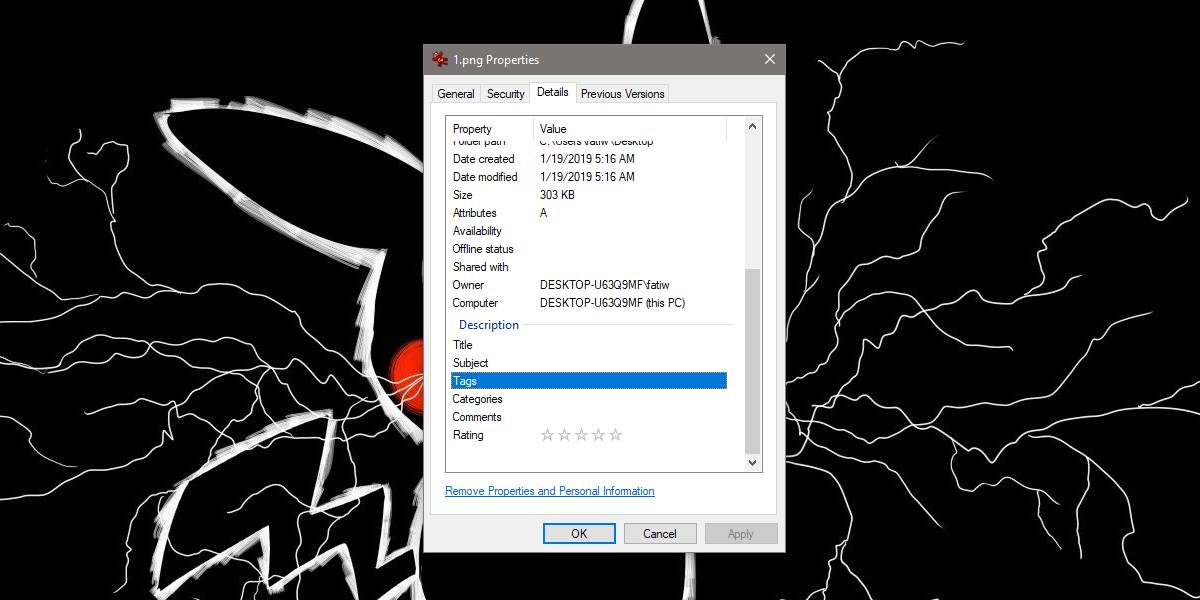
アプリ
多くのアプリではないため、この方法は制限されていますタグを使用して作成したファイルにタグを追加できます。タグを追加できるアプリの1つにMicrosoft Wordがあります。ファイルを保存すると、タグを追加するオプションが表示されますが、他のアプリで同じことを言うことはできません。これは試行錯誤の方法です。
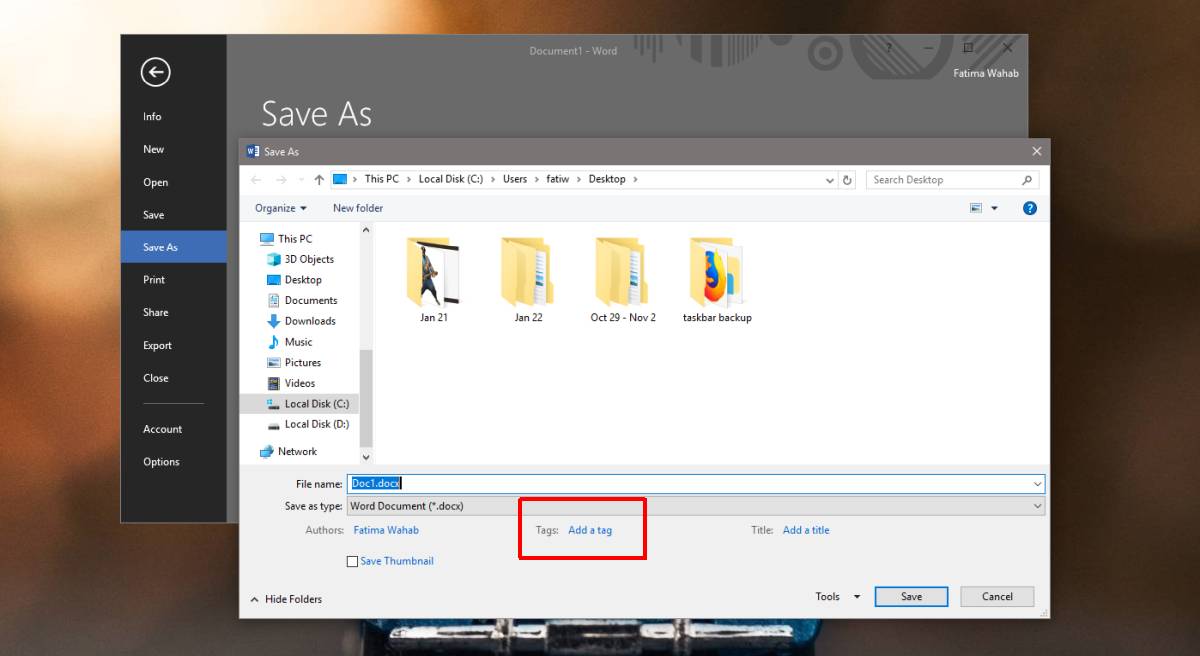
タグ付けツール
Windowsの扱い方は常に制限されていますタグを使用すると、ファイルのタグ付けに使用できるアプリが非常に多くなります。これらのアプリはファイルにタグを追加できるだけでなく、一括で行うこともできますが、これはWindows 10では許可されていません。
TagSpacesを試すことをお勧めします。 あらゆる種類のタグをファイルに追加するための人気アプリです。無料版とプレミアム版の両方がありますが、ローカルファイルにタグを追加するだけの場合は、無料版で十分です。
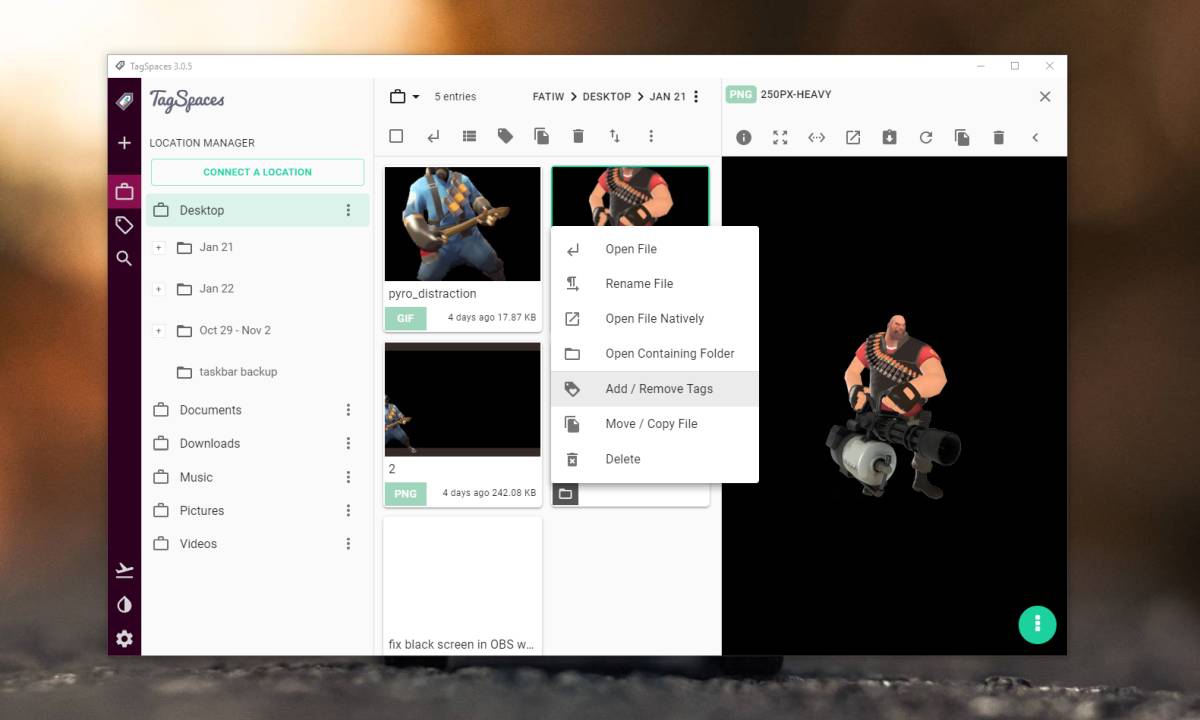
そこから選択できる無数のアプリがあり、アプリにお金を使うことに決めた場合は、利用可能なオプションを確認してください。













コメント